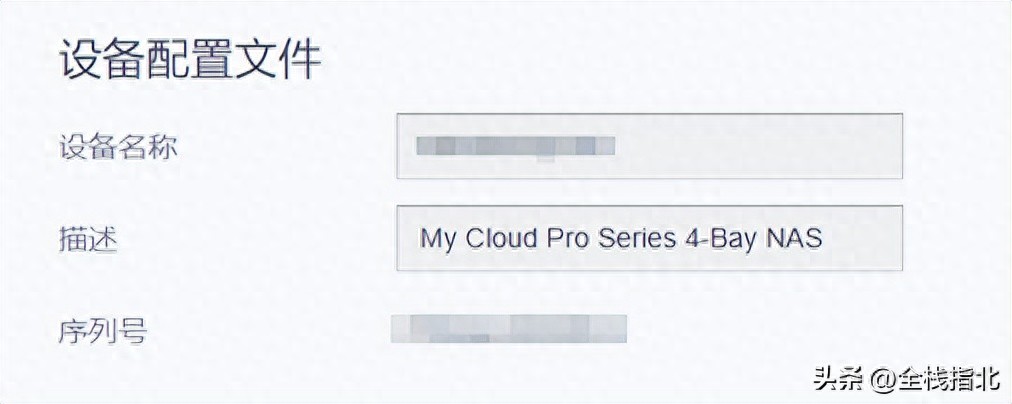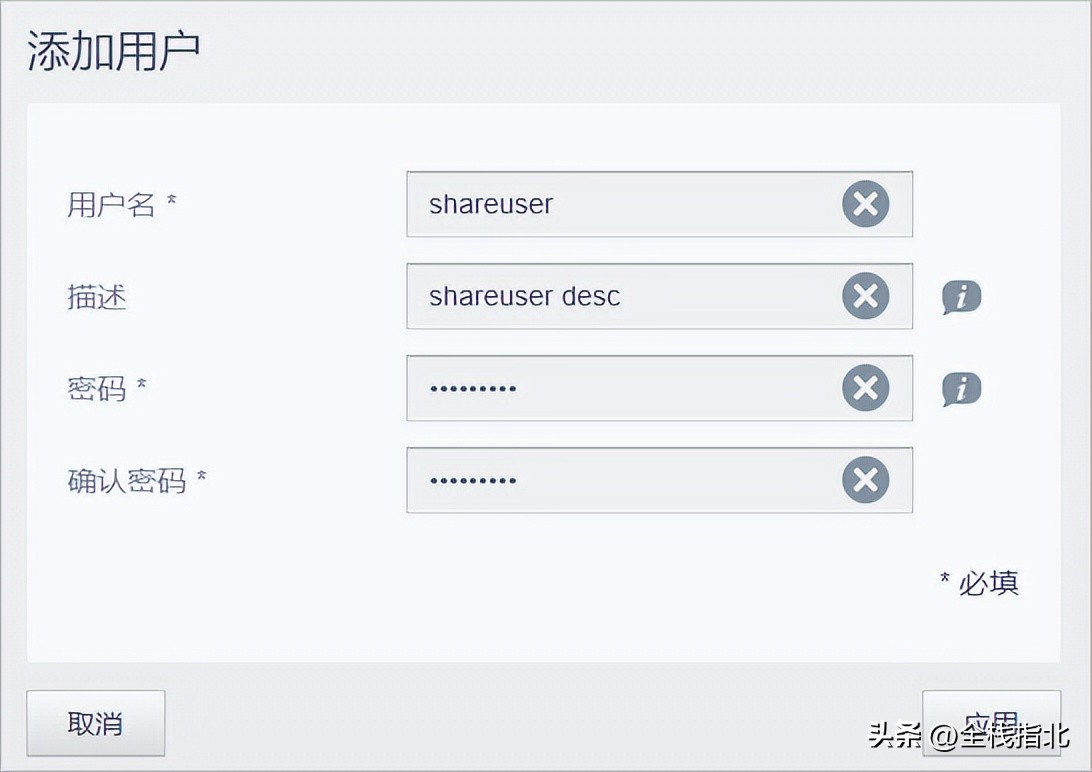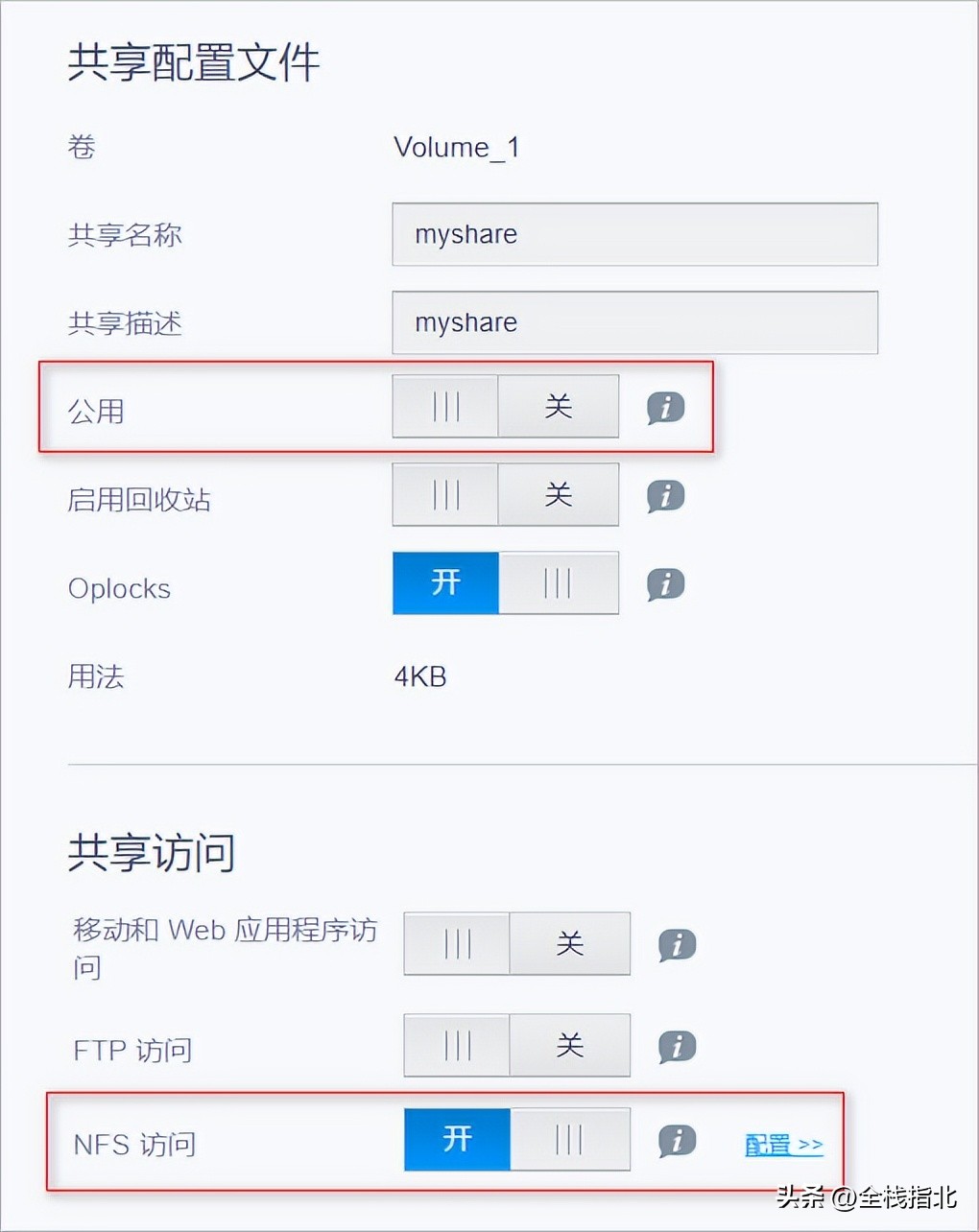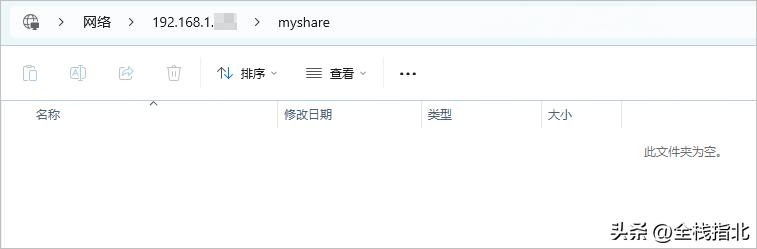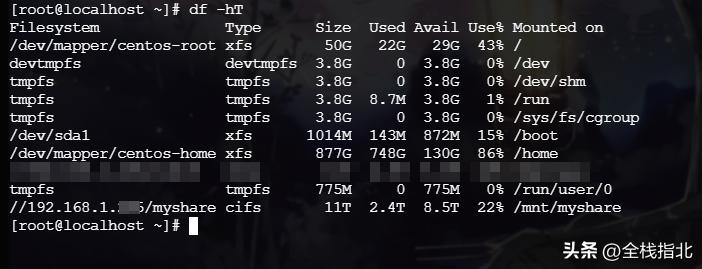概述
公司开发服务器的磁盘空间有限,正好有一台闲置的西数 NAS,于是决定将这台 NAS 挂载到开发服务器上,这样既满足了扩容的需求,又节省了一笔磁盘采购的费用。
开发服务器系统信息如下所示:
root@localhost ~]# lsb_release -a
LSB Version: :core-4.1-amd64:core-4.1-noarch
Distributor ID: CentOS
Description: CentOS Linux release 7.4.1708 (Core)
Release: 7.4.1708
Codename: CoreNAS 配置信息如下:
挂载流程
首先在 NAS 上创建一个用于访问共享目录的用户:
用户名:shareuser
密码: shareuser
然后在 NAS 上创建共享目录:
说明:
1、关闭公用,否则所有人都能访问;
2、在共享访问中,将 NFS 访问打开,其他共享设置关闭即可;
将 myshare 目录授权给第一步创建的用户:
说明:
1、需要设置为读写权限;
先在 windows 电脑上测试一下刚刚创建的共享目录是否可以正常访问:
win 键+R,打开运行窗口,输入以下路径:
\\192.168.1.222\myshare输入账号密码之后,可以正常访问:
然后登陆开发服务器,使用 mount 命令进行挂载:
#首先创建挂载目录
mkdir /mnt/myshare
#然后挂载
mount -t cifs //192.168.1.222/myshare /mnt/myshare -o username=shareuser,password=shareuser,iocharset=utf8使用 df 查看,已经正常挂载:
异常处理
mount error(95): Operation not supported
Refer to the mount.cifs(8) manual page (e.g. man mount.cifs)解决方案为增加 vers=2.0
mount -t cifs //192.168.1.222/myshare /mnt/myshare -o username=shareuser,password=shareuser,iocharset=utf8,vers=2.0